Windows系统恢复出厂设置全指南:轻松解决电脑卡顿问题
为什么需要恢复出厂设置?
电脑用久了变慢是常见现象。系统垃圾堆积、软件冲突或病毒感染都可能导致Windows运行迟缓。当常规清理方法无效时,恢复出厂设置就成为彻底解决问题的有效手段。这一操作能将系统还原到初始状态,清除所有个人文件和安装的应用程序,让电脑重获新生。
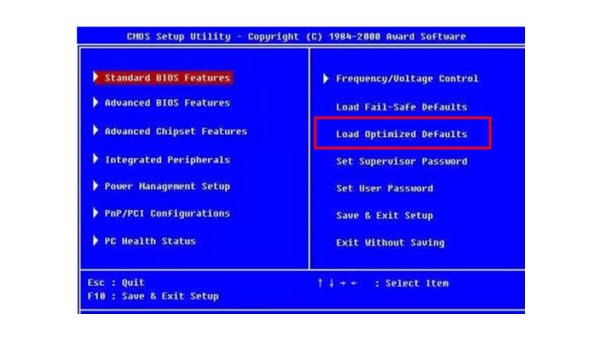
许多用户担心恢复出厂设置会损坏电脑,其实这是Windows内置的安全功能,正确操作不会对硬件造成任何伤害。不过需要注意,恢复前务必备份重要文件,避免数据丢失。
恢复前的准备工作
在执行恢复操作前,有几个关键步骤不能忽略。首先,连接电源适配器,确保整个过程中不会因电量不足中断。其次,备份个人文件至外部硬盘或云存储,包括文档、照片、音乐等重要数据。最后,准备好Windows激活密钥和必要的驱动程序,以便恢复后重新激活系统和安装硬件驱动。
建议列一个已安装软件清单,记录常用程序的下载途径或安装文件位置,这样恢复后能快速重装必要软件。如果有浏览器书签、电子邮件账户设置等,也别忘了导出备份。
三种恢复出厂设置的方法
方法一:通过设置菜单恢复
这是最简单的恢复方式。打开”设置”应用,选择”更新和安全”,然后点击”恢复”选项。在这里你会看到”重置此电脑”的按钮,点击后系统会提供两个选择:保留我的文件或删除所有内容。前者会保留个人文件但移除应用和设置,后者则彻底清理整个系统。
选择适合的选项后,按照屏幕提示操作即可。整个过程可能需要30分钟到几小时,取决于电脑性能和存储容量。期间电脑可能会重启多次,这是正常现象,不要中断过程。
方法二:使用高级启动选项
如果系统无法正常启动,可以尝试通过高级启动选项恢复。强制关机三次触发自动修复,或在开机时按住Shift键同时点击重启。进入高级选项后,选择”疑难解答”>”重置此电脑”,然后按照提示操作。
这种方法特别适合系统崩溃无法进入桌面的情况。需要注意的是,某些品牌电脑可能有自己的恢复分区快捷键,可以在开机时按特定键(如F11、F12等)直接进入恢复环境。
方法三:使用安装介质恢复
当系统完全无法启动且上述方法无效时,可以使用Windows安装U盘或光盘进行恢复。插入安装介质并从中启动,选择语言和键盘布局后,点击”修复计算机”而非”立即安装”。在出现的选项中选择”疑难解答”>”重置此电脑”。
这种方法需要提前准备安装介质,微软官网提供媒体创建工具下载。确保使用的安装介质版本与当前系统版本一致,否则可能无法保留文件或导致激活问题。
恢复后的优化设置
系统恢复完成后,有几个关键设置需要立即调整。首先,运行Windows Update安装所有可用更新,确保系统安全性和稳定性。其次,安装必要的驱动程序,特别是显卡、声卡和网卡驱动,以获得最佳性能。
建议先安装杀毒软件再连接网络,防止立即感染病毒。调整电源选项为高性能模式(台式机)或平衡模式(笔记本),并根据使用习惯自定义其他系统设置。最后,逐步安装常用软件,避免一次性安装过多程序导致系统再次变慢。
常见问题解答
Q:恢复出厂设置会删除所有文件吗? A:取决于你选择的选项。”保留我的文件”会删除应用和设置但保留个人文件;”删除所有内容”则会彻底清理整个驱动器。
Q:恢复过程需要多长时间? A:通常30分钟到3小时不等,取决于硬盘类型(SSD比HDD快)、数据量和电脑性能。
Q:恢复后需要重新激活Windows吗? A:如果恢复的是预装系统的品牌电脑,通常会自动激活。自行组装的电脑可能需要输入产品密钥。
Q:恢复出厂设置能解决所有电脑问题吗? A:大多数软件问题可以通过恢复解决,但硬件故障需要专业维修。如果恢复后问题依旧,可能是硬件原因。
Q:恢复后原来的软件还能用吗? A:所有第三方软件都会被移除,需要重新安装。微软商店应用可以重新下载,但桌面程序需要重新安装。
通过以上步骤,你可以安全有效地将Windows系统恢复到出厂状态,解决各种系统问题。记住定期备份重要数据,养成良好的电脑使用习惯,可以减少需要恢复出厂设置的次数。
























暂无评论内容